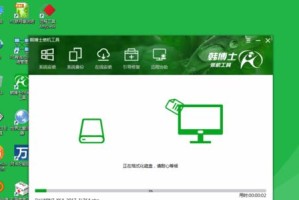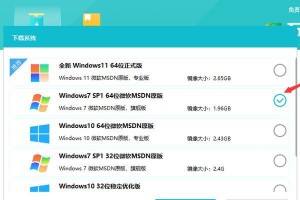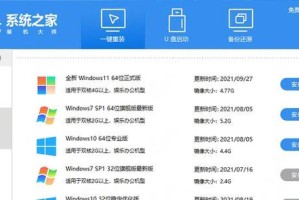随着Windows操作系统的不断更新,使用正版操作系统变得越来越重要。而通过光盘安装是一种稳定可靠的方式,本文将为大家介绍如何使用正版Win10光盘进行安装,并享受操作系统的全新体验。
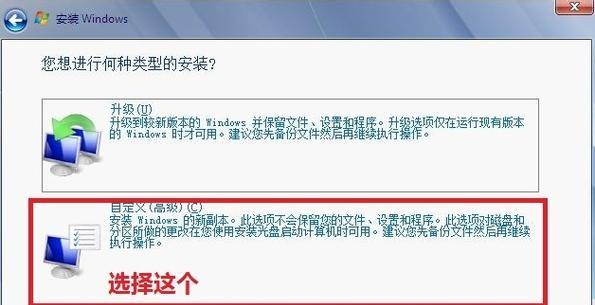
一、准备工作:购买正版Win10光盘
在进行安装之前,我们需要先购买一张正版的Win10光盘。可以选择去正规渠道购买,或者在线购买并下载ISO镜像文件,然后将其刻录成光盘。
二、备份重要数据:保护个人文件和资料
在安装操作系统之前,务必备份所有重要的个人文件和资料,以免在安装过程中丢失。可以将文件复制到外部存储设备中,或者使用云存储服务进行备份。

三、设置启动顺序:确保电脑从光盘启动
在BIOS设置中,我们需要将光盘驱动器设置为首选启动设备,这样电脑才能从光盘启动,并开始安装过程。具体设置方法可以参考电脑主板的说明书。
四、插入Win10光盘:准备安装介质
将准备好的Win10光盘插入电脑的光驱中,并确保它被正确识别。之后,我们需要重新启动计算机,以便电脑能够从光盘启动。
五、选择安装语言和时间:个性化设置
在安装过程中,系统会要求选择安装语言和地区、以及设置日期和时间等信息。根据自己的偏好进行选择,并点击下一步继续安装。
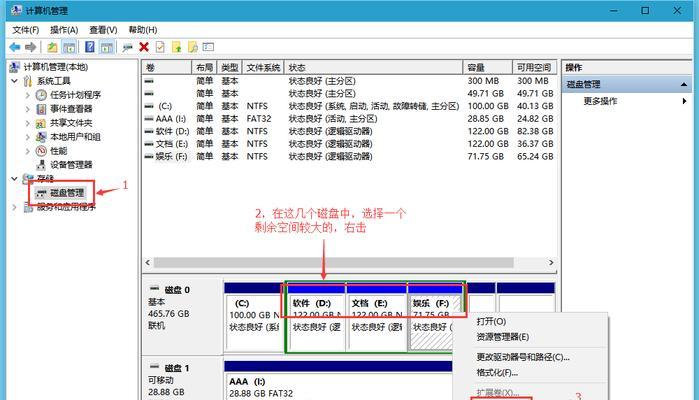
六、接受许可协议:遵守正版合规
在安装过程中,会显示Win10的许可协议。请仔细阅读并接受该协议,以遵守相关法律和规定,确保使用正版操作系统。
七、选择磁盘分区:规划硬盘空间
在安装过程中,系统会显示计算机上的磁盘分区情况。我们可以选择对硬盘进行重新分区,或者直接使用默认设置。根据自己的需求进行选择,并点击下一步继续安装。
八、开始安装:耐心等待系统安装
点击安装按钮后,系统将开始安装过程。这个过程可能需要一些时间,请耐心等待。系统会自动完成一系列的操作,并在安装完成后自动重启电脑。
九、设置个人账户:登录Microsoft账户
在安装完成后,系统会要求我们设置个人账户。我们可以选择登录Microsoft账户,以享受更多的功能和云服务,也可以选择离线账户进行登录。
十、Windows更新:获取最新修补程序
安装完成后,系统会自动进行Windows更新,以获取最新的修补程序和安全更新。请确保电脑联网,并耐心等待更新完成。
十一、驱动安装:更新硬件驱动程序
部分设备可能需要安装相应的硬件驱动程序,以保证正常运行。可以通过设备管理器来查看并更新驱动程序,或者下载官方驱动程序进行安装。
十二、安装常用软件:提升工作效率
安装完系统后,我们需要安装一些常用的软件,如浏览器、办公软件等,以提升工作效率。可以通过官方网站或软件市场下载相应的软件安装包。
十三、激活系统:确认正版授权
在安装完成并配置好各项设置之后,我们需要激活系统以确认正版授权。可以通过系统设置中的激活选项进行操作,并按照提示完成激活步骤。
十四、数据恢复:将备份文件导入
在安装系统之后,我们可以将之前备份的个人文件和资料导入新的系统中。可以通过外部存储设备或云存储服务将文件重新复制到计算机中。
十五、完成安装:享受全新Win10系统
经过以上步骤,我们成功地完成了正版Win10光盘的安装过程。现在,可以开始享受全新的Win10操作系统,并体验其带来的各种新功能和改进。
通过正版Win10光盘进行安装,不仅保证了操作系统的合法使用,还能获得更好的系统性能和更全面的技术支持。希望本文的教程能帮助到大家,让电脑焕然一新!